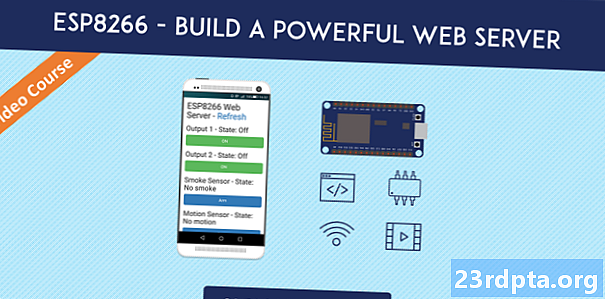Contenuto
- Opzione 1: attiva la modalità torcia con l'interruttore rapido
- Istruzioni passo passo:
- Opzione 2: utilizzare un'app dedicata
- Istruzioni passo passo:
- Opzione 3: utilizzare Google Assistant
- Istruzioni passo passo:
- Opzione 4: utilizzare un gesto (solo per i dispositivi OnePlus)

Il modulo flash sulla maggior parte degli smartphone non è utile solo per scattare foto in condizioni di scarsa illuminazione. Può anche servire da torcia. Ciò è utile in molte situazioni diverse, come quando fai fatica a sbloccare la porta d'ingresso a tarda notte o cerchi qualcosa in una stanza buia.
Ma come puoi esattamente attivare la modalità torcia per il tuo dispositivo Android? Bene, ci sono più modi di uno per farlo - alcuni sono specifici per alcuni smartphone. Sarai pronto a illuminarti la prossima volta che torni a casa tardi da una festa con le opzioni di torcia di seguito.
- 5 impostazioni Android che dovresti modificare
Opzione 1: attiva la modalità torcia con l'interruttore rapido
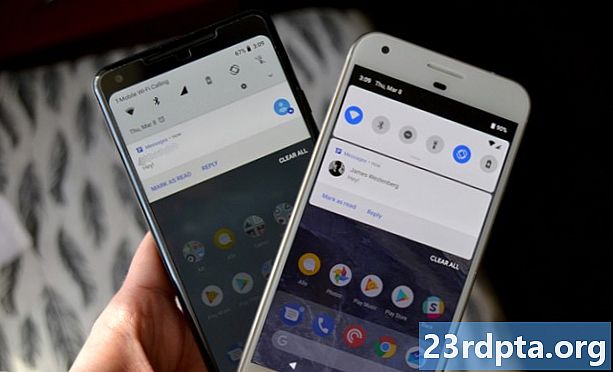
Google ha introdotto una torcia con, situata nelle impostazioni rapide. Per accedervi, tutto ciò che devi fare è aprire la barra delle notifiche, trovare l'interruttore e toccarlo. La torcia si accenderà all'istante e quando hai finito di usarla, tocca di nuovo l'icona per spegnerla.
Tutti gli smartphone attuali dovrebbero avere questa funzione, ma nel raro caso in cui il tuo non utilizzi solo una delle altre opzioni elencate di seguito.
Istruzioni passo passo:
Passo 1: Abbassa la barra delle notifiche facendo scorrere il dito verso il basso dalla parte superiore dello schermo.
Passo 2: Trova l'interruttore della torcia e toccalo per attivare la modalità torcia. Questo è tutto!
Opzione 2: utilizzare un'app dedicata
È possibile che tu abbia un'app torcia preinstallata sul tuo dispositivo per gentile concessione del produttore, ma in caso contrario, dovrai scaricarne una dal Google Play Store. Non ti preoccupare, la maggior parte sono gratuiti e hai molte diverse opzioni tra cui scegliere.
Ci sono molte app là fuori. Fortunatamente per te, non sarà necessario cercare quello giusto in un mare di opzioni, perché l'abbiamo già fatto per te! Dai un'occhiata al link qui sotto per vedere le 10 migliori app di torcia Android in circolazione.
- 10 migliori app per torcia Android senza autorizzazioni aggiuntive
Istruzioni passo passo:
Passo 1: Trova l'app della torcia che fa per te.
Passo 2: Scarica l'app dal Google Play Store
Passaggio 3: Apri l'app e illumina la tua strada.
Opzione 3: utilizzare Google Assistant
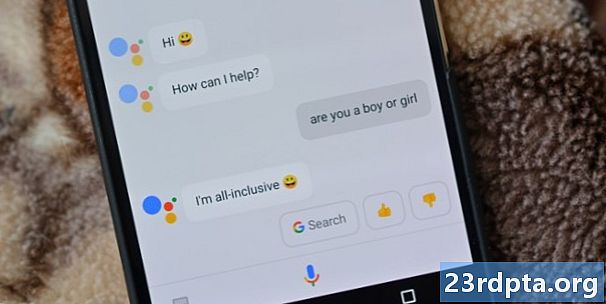
Google Assistant ha fatto il suo debutto a ottobre 2016 sugli smartphone Pixel e ti consente di interagire con il tuo dispositivo utilizzando i comandi vocali. È disponibile su tutti gli smartphone in esecuzione e oltre ed è abbastanza intelligente da riprodurre la musica che desideri, darti un aggiornamento meteo e, naturalmente, attivare la modalità torcia.
Per avviare l'Assistente, tieni premuto a lungo il pulsante Home e verrà visualizzato sullo schermo. Dopodiché, dì semplicemente qualcosa come "Okay, Google, accendi la torcia" e attendi che l'assistente digitale faccia la sua magia. Quando non è più necessario utilizzarlo, basta dire "Okay, Google, spegni la torcia".
Se ritieni che parlare al telefono sia strano, puoi anche dare i tuoi comandi all'Assistente per iscritto. Basta aprirlo, toccare l'icona della tastiera nell'angolo in basso a sinistra e digitare "accendi la torcia".
Istruzioni passo passo:
Passo 1: Premi a lungo il pulsante Home per avviare Google Assistant.
Passo 2: Di '"Va bene, Google, accendi la torcia."
Opzione 4: utilizzare un gesto (solo per i dispositivi OnePlus)

Se possiedi un dispositivo OnePlus, il processo di accensione della torcia è estremamente semplice e veloce. Tutto quello che devi fare è disegnare la lettera V sullo schermo con il dito mentre è spenta. Ma prima di poterlo fare, devi abilitare la funzione andando nel menu delle impostazioni.
Passo 1: Apri il menu delle impostazioni sul tuo dispositivo OnePlus.
Passo 2: Tocca "Gesti".
Passaggio 3: Abilita l'opzione "Attiva torcia".
Step 4: Una volta abilitato, basta disegnare una V sullo schermo con il dito mentre è spento.
Indipendentemente dall'opzione scelta, accendere la torcia è un gioco da ragazzi. Quale usi?